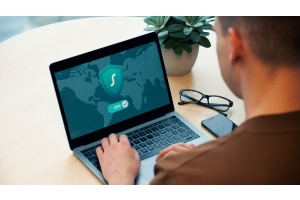Windows 11 einfach gemacht: Eine Schritt-für-Schritt-Installationsanleitung


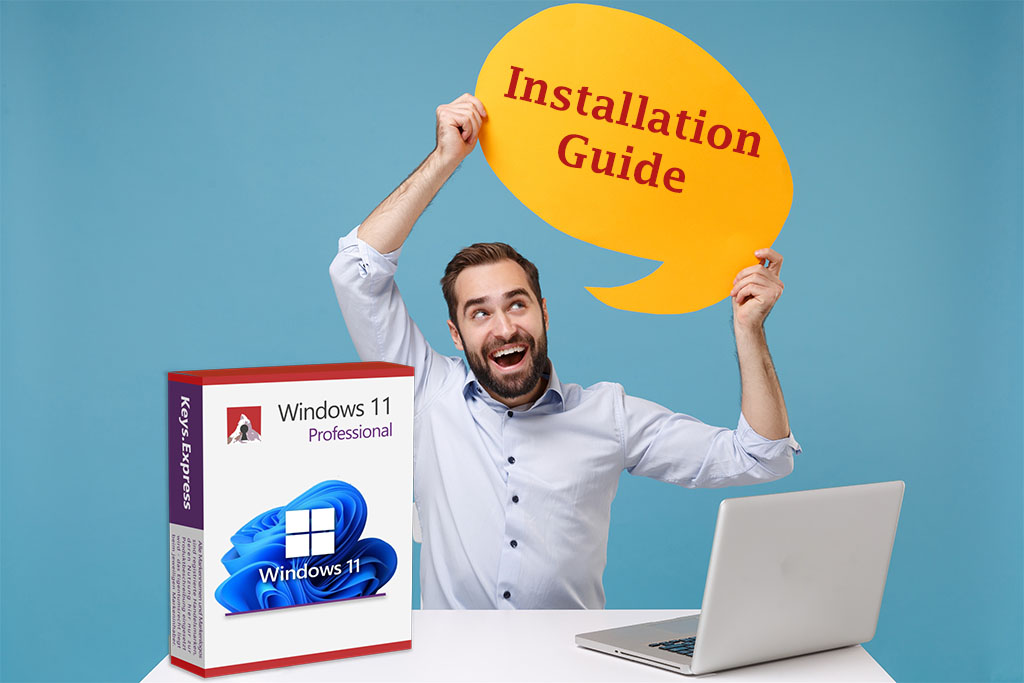
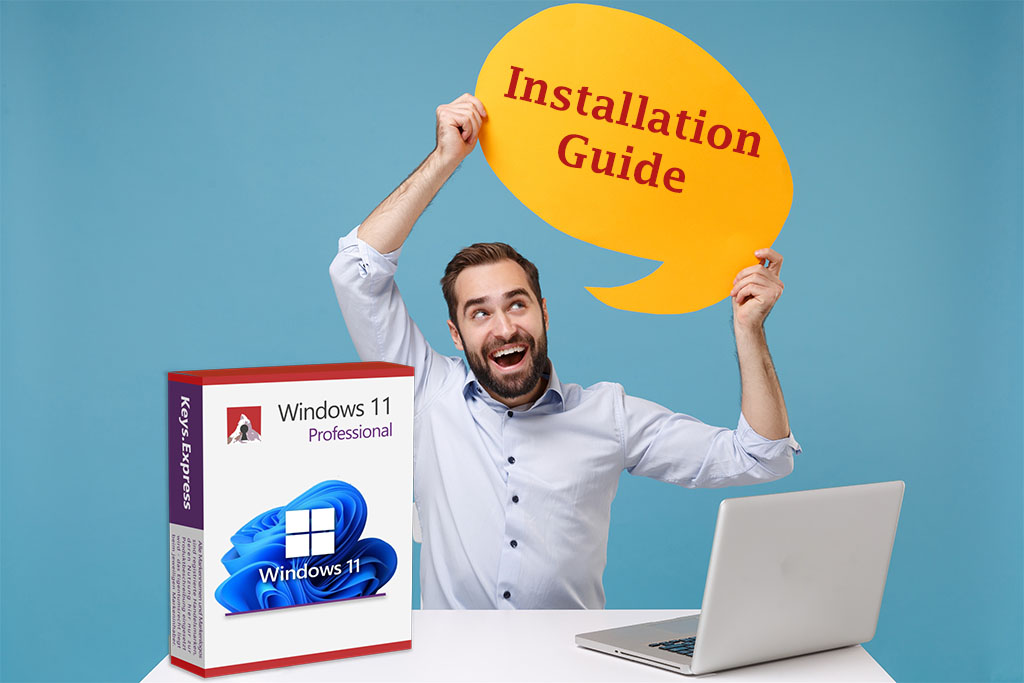
Windows 11 einfach gemacht: Eine Schritt-für-Schritt-Installationsanleitung
Windows 11 ist Microsofts neuestes Betriebssystem, das mit einem modernen Design, verbesserten Sicherheitsfunktionen und einer Reihe neuer Features kommt. In diesem Blogbeitrag geben wir dir eine detaillierte Anleitung zur Installation von Windows 11, sei es als Upgrade oder als Neuinstallation.
Systemanforderungen prüfen
Bevor du mit der Installation von Windows 11 beginnst, ist es wichtig, sicherzustellen, dass dein PC die Mindestanforderungen erfüllt:
- Prozessor: 1 GHz oder schneller, mindestens zwei Kerne auf einem kompatiblen 64-Bit-Prozessor oder System on a Chip (SoC).
- RAM: 4 GB oder mehr.
- Speicherplatz: Mindestens 64 GB.
- Firmware: UEFI, Secure Boot-fähig.
- TPM: Trusted Platform Module (TPM) Version 2.0.
- Grafikkarte: DirectX 12 oder höher mit WDDM 2.0 Treiber.
- Display: HD-Bildschirm (720p) mit einer Diagonale von über 9 Zoll und 8 Bit pro Farbkanal.
- Internetverbindung: Für die Einrichtung von Windows 11 Home ist eine Internetverbindung erforderlich.
Schritt 1: Backup deiner Daten
Bevor du eine größere Systemänderung vornimmst, wie die Installation eines neuen Betriebssystems, ist es wichtig, ein Backup deiner wichtigen Dateien zu erstellen. Verwende hierfür entweder eine externe Festplatte, einen USB-Stick oder einen Cloud-Dienst wie OneDrive.
Schritt 2: Windows 11 herunterladen
Es gibt verschiedene Optionen zum Herunterladen von Windows 11. Hier sind die gängigsten Methoden:
1. Upgrade über Windows Update:
- Gehe zu Einstellungen > Update und Sicherheit > Windows Update.
- Klicke auf Nach Updates suchen.
- Wenn dein PC kompatibel ist, wird das Windows 11-Upgrade angezeigt. Folge den Anweisungen auf dem Bildschirm, um den Installationsprozess zu starten.
2. Windows 11 Download:
- Besuche unser Downloadcenter.
- Lade Windows 11 Professional herunter und führe die Datei aus.
3. Erstellung eines Installationsmediums:
- Auf der Microsoft-Webseite findest du auch das Media Creation Tool, mit dem du ein bootfähiges USB-Laufwerk oder eine ISO-Datei erstellen kannst, um Windows 11 manuell zu installieren.
- Dies ist besonders nützlich, wenn du eine Neuinstallation durchführen möchtest.
Schritt 3: Installation von Windows 11
Nachdem du die Installationsdateien heruntergeladen hast, kannst du mit der eigentlichen Installation fortfahren.
1. Upgrade von Windows 10 auf Windows 11:
- Wenn du das Windows Update verwendest, wirst du durch den Installationsprozess geführt.
- Dein PC wird mehrmals neu gestartet, während Windows 11 installiert wird. Dies kann einige Zeit in Anspruch nehmen, abhängig von deiner Hardware.
- Sobald die Installation abgeschlossen ist, wirst du aufgefordert, deine Anmeldeinformationen einzugeben und grundlegende Einstellungen vorzunehmen.
2. Neuinstallation von Windows 11:
- Wenn du ein Installationsmedium erstellst, schließe den USB-Stick an und starte deinen PC neu. Du musst möglicherweise die Boot-Reihenfolge in deinem BIOS anpassen, damit dein PC vom USB-Stick startet.
- Wähle die Option zur Neuinstallation von Windows 11 und folge den Anweisungen. Du hast die Möglichkeit, deine Festplatte zu formatieren und eine saubere Installation durchzuführen.
- Während der Installation wirst du nach deiner Sprache, Zeitzone und anderen Präferenzen gefragt. Stelle sicher, dass du diese sorgfältig auswählst.
Schritt 4: Einrichtung von Windows 11
Nach der erfolgreichen Installation wirst du aufgefordert, deinen PC einzurichten:
- Microsoft-Konto: Melde dich mit deinem Microsoft-Konto an oder erstelle ein neues. Dies ermöglicht dir den Zugriff auf OneDrive, Microsoft Office und andere Microsoft-Dienste.
- Datenschutzeinstellungen: Passe die Datenschutzeinstellungen nach deinen Wünschen an. Windows 11 bietet verschiedene Optionen zur Anpassung der Datenerfassung.
- Installation von Anwendungen: Installiere deine bevorzugten Anwendungen und Treiber. Dies kann Microsoft Office, Webbrowser oder spezielle Software für deinen Beruf oder dein Hobby umfassen.
- Update deines Systems: Nach der Installation solltest du sicherstellen, dass dein System auf dem neuesten Stand ist. Gehe zu **Einstellungen > Windows Update** und installiere alle verfügbaren Updates.
Fazit
Die Installation von Windows 11 kann eine relativ einfache Aufgabe sein, wenn man den richtigen Weg und die entsprechenden Werkzeuge kennt. Egal ob du von Windows 10 upgraden oder eine Neuinstallation vornehmen möchtest, diese Anleitung hilft dir, den Prozess reibungslos durchzuführen. Vergiss nicht, vor Beginn ein Backup zu erstellen und sicherzustellen, dass dein PC kompatibel ist.
Wenn du jetzt bereit bist, deine Windows 11-Version zu erwerben, kannst du dies ganz einfach über unseren Shop tun. Klicke einfach auf den folgenden Link und sichere dir deine Windows-Version noch heute!
Wenn du weitere Fragen oder Probleme hast, wende dich gerne an unser Support-Team.
Viel Erfolg mit deiner neuen Windows 11 Installation!